文章詳情頁
ThinkPad 25筆記本怎樣安裝win7系統 安裝win7系統方法介紹
瀏覽:178日期:2022-12-10 11:06:59
ThinkPad 25筆記本在原有T470模具設計的基礎上,加入了許多復古設計的經典元素,如經典的7行鍵盤,以及彩色的ThinkPad LOGO,但該機的配置與接口都保持了最新款設計。那么這款筆記本如何一鍵u盤安裝win7系統呢?下面跟小編一起來看看吧。

安裝方法:
1、首先將u盤制作成u盤啟動盤,接著前往相關網站下載win7系統存到u盤啟動盤,重啟電腦等待出現開機畫面按下啟動快捷鍵,選擇u盤啟動進入到大白菜主菜單,選取【02】大白菜win8 pe標 準版(新機器)選項,按下回車鍵確認,如下圖所示:

2、在pe裝機工具中選擇win7鏡像放在c盤中,點擊確定,如下圖所示:
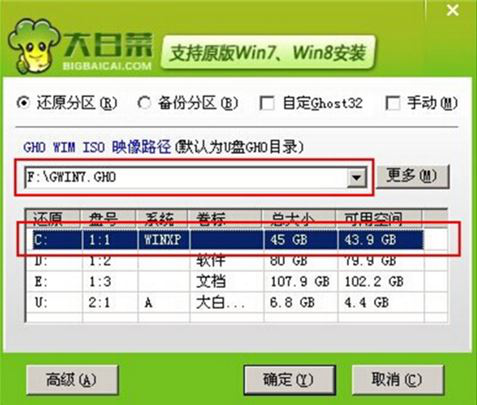
3、此時在彈出的提示窗口直接點擊確定按鈕,如下圖所示:
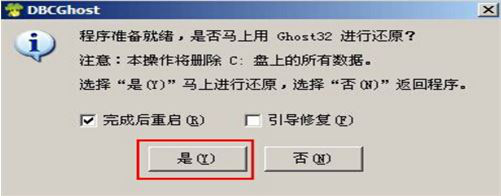
4、隨后安裝工具開始工作,我們需要耐心等待幾分鐘, 如下圖所示:
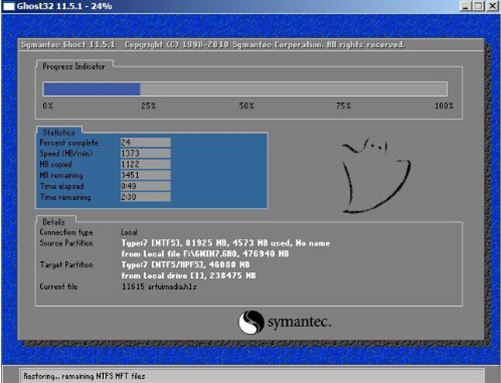
5、完成后,彈跳出的提示框會提示是否立即重啟,這個時候我們直接點擊立即重啟就即可。

6、此時就可以拔除u盤了,重啟系統開始進行安裝,我們無需進行操作,等待安裝完成即可。
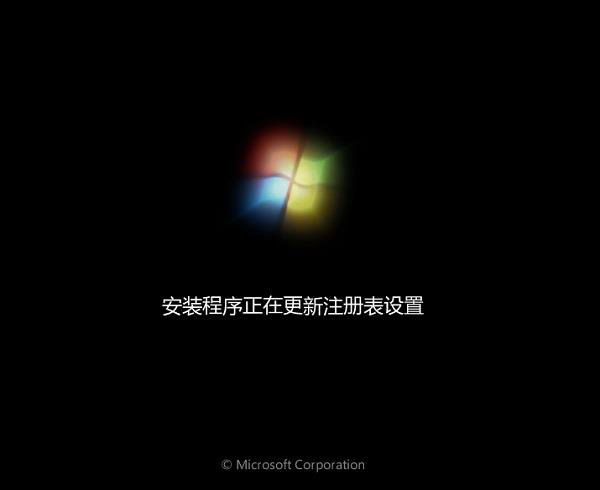
win7相關攻略推薦:
win7系統如何查看是不是正版 具體操作方法
win7系統出現提示不可以將請求數據放入內存詳細解決步驟
win7系統不可以拷貝大于4g文件詳細解決步驟
以上就是ThinkPad 25筆記本筆記本如何一鍵u盤安裝win7系統操作方法,如果ThinkPad 25筆記本的用戶想要安裝win7系統,可以根據上述操作步驟進行安裝。
相關文章:
1. Solaris中對tar.z進行安裝卸載詳解2. Debian11中thunar文件管理器在哪? Debian11打開thunar文件管理器的技巧3. 統信UOS個人版(V201030)正式發布 新增功能匯總4. Fdisk硬盤分區圖文教程(超詳細)5. 去掉系統快捷方式箭頭的途徑——修改注冊表6. 如何從Windows 10升級到Windows 11?Win10升級到Win11的正確圖文步驟7. 如何安裝win10和win11雙系統?win10和win11雙系統安裝詳細教程8. freebsd 服務器 ARP綁定腳本9. 微軟宣布將在1月10日結束對Win7/8/8.1版Edge瀏覽器的支持10. 怎么安裝雙系統?win10穩定版和win11雙系統安裝圖文教程
排行榜

 網公網安備
網公網安備